Onde os favoritos do Google Chrome são armazenados?

Descubra onde os favoritos do Google Chrome são armazenados e como migrá-los para outros navegadores com facilidade.
Com a adição de muitos novos itens de criação disponíveis em Animal Crossing: New Horizons, é fácil encher rapidamente o seu inventário. Mesmo com o espaço de armazenamento padrão melhorado em relação ao jogo anterior (New Leaf), é provável que você exceda o limite de 20 itens em seu bolso ao longo do jogo. Felizmente, existem maneiras de aumentar esse espaço.

Para aumentar seu espaço de armazenamento no bolso para 30 itens, você precisará adquirir um Guia de Organização de Bolso. Siga estas etapas:
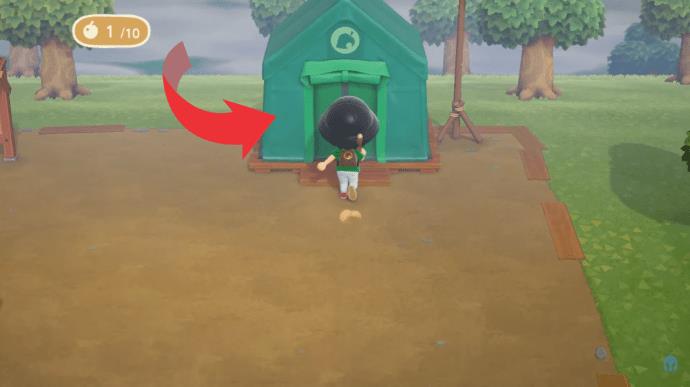

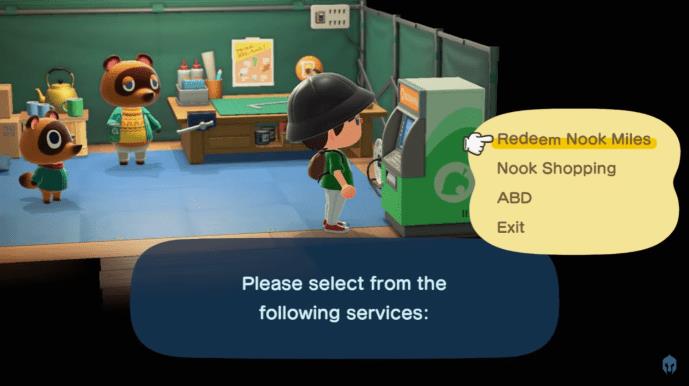
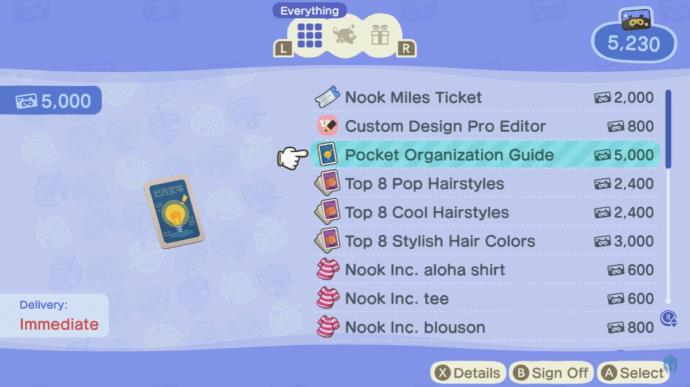
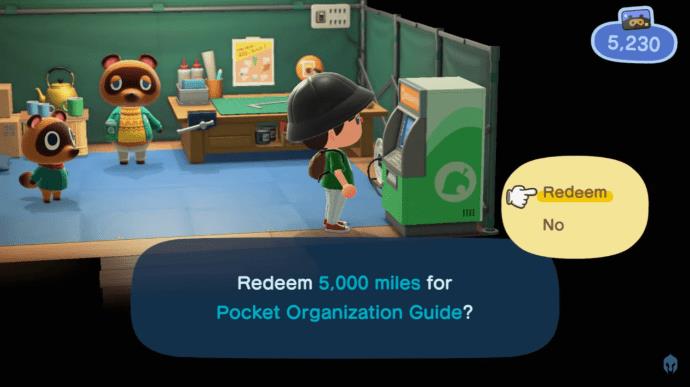
Embora o custo possa parecer alto, a melhoria na conveniência é inegável!
Se você atualizar a Tenda de Serviços Residentes para um edifício completo, mais opções de compra estarão disponíveis no seu Nook Stop. O novo Guia Definitivo de Recheio de Bolso (note que a parte "Guia" pode não aparecer no menu devido ao seu comprimento) custa 8.000 Nook Miles. A compra desse guia aumentará seu espaço de inventário de bolso em 10 itens adicionais, totalizando 40 itens.
Infelizmente, não há mais opções para expandir o espaço de armazenamento do seu bolso além de 40 itens. No entanto, existem várias maneiras de otimizar seu armazenamento em outros lugares.

| Número | Dicas de Armazenamento |
|---|---|
| 1 | Empilhe itens do mesmo tipo (como pepitas de ferro) em seu bolso. Use o botão A para selecionar e mover itens e empilhá-los para liberar espaço. |
| 2 | Armazene itens em sua casa, especialmente quando você atualiza sua residência e aumenta a capacidade de armazenamento. |
| 3 | Coloque itens no chão se ficar sem espaço. Muitos itens toleram ficar fora de sua casa até que você possa utilizá-los novamente. |
| 4 | Venda itens extras que você não precisa para liberar espaço. Se o Recanto do Recanto estiver fechado, deixe-os por perto para vender mais tarde. |
Com essas dicas, você pode otimizar seus hábitos de armazenamento, levando mais opções de artesanato enquanto mantém produtos a caminho da loja para conveniência.
Agora que você sabe como melhorar o espaço de armazenamento do seu bolso em Animal Crossing: New Horizons, com 40 itens disponíveis e dicas valiosas, você pode explorar o mundo do jogo sem preocupações. Lembre-se de gerenciar seu inventário e seu espaço de bolso com sabedoria - o investimento em atualizações vale a pena para a experiência de jogo.
Com que rapidez você atualizou seu espaço de bolso? Valeu a pena? Deixe-nos saber na seção de comentários abaixo.
Descubra onde os favoritos do Google Chrome são armazenados e como migrá-los para outros navegadores com facilidade.
Boas notícias para quem usa o Google Drive regularmente: o Google acaba de lançar uma nova atualização com um recurso muito aguardado que pode impactar significativamente a experiência do usuário deste serviço de armazenamento.
Aqui estão os 5 melhores aplicativos de backup automático de fotos para Android que você pode consultar e usar.
O que é VPN? Quais são as vantagens e desvantagens? Vamos discutir com a WebTech360 a definição de VPN e como aplicar esse modelo e sistema no trabalho.
O Windows Security faz mais do que apenas proteger contra vírus básicos. Ele protege contra phishing, bloqueia ransomware e impede a execução de aplicativos maliciosos. No entanto, esses recursos não são fáceis de identificar — eles ficam escondidos atrás de várias camadas de menus.
Depois que você aprender e realmente experimentar por si mesmo, descobrirá que a criptografia é incrivelmente fácil de usar e incrivelmente prática para a vida cotidiana.
No artigo a seguir, apresentaremos as operações básicas para recuperar dados excluídos no Windows 7 com a ferramenta de suporte Recuva Portable. Com o Recuva Portable, você pode armazená-lo em qualquer USB conveniente e usá-lo sempre que precisar. A ferramenta é compacta, simples e fácil de usar, com alguns dos seguintes recursos:
O CCleaner verifica se há arquivos duplicados em apenas alguns minutos e depois permite que você decida quais são seguros para excluir.
Mover a pasta Download da unidade C para outra unidade no Windows 11 ajudará a reduzir a capacidade da unidade C e ajudará seu computador a funcionar de maneira mais suave.
Esta é uma maneira de fortalecer e ajustar seu sistema para que as atualizações aconteçam de acordo com sua programação, não a da Microsoft.
O Explorador de Arquivos do Windows oferece diversas opções para alterar a forma como você visualiza seus arquivos. O que você talvez não saiba é que uma opção importante está desabilitada por padrão, embora seja crucial para a segurança do seu sistema.
Com as ferramentas certas, você pode escanear seu sistema e remover spyware, adware e outros programas maliciosos que possam estar à espreita nele.
Abaixo está uma lista de softwares recomendados ao instalar um novo computador, para que você possa escolher os aplicativos mais necessários e melhores para o seu computador!
Carregar um sistema operacional inteiro em um pendrive pode ser muito útil, especialmente se você não tiver um laptop. Mas não pense que esse recurso se limita às distribuições Linux — é hora de tentar clonar sua instalação do Windows.
Desativar alguns desses serviços pode economizar uma quantidade significativa de bateria sem afetar seu uso diário.
Ctrl + Z é uma combinação de teclas extremamente comum no Windows. Ctrl + Z basicamente permite desfazer ações em todas as áreas do Windows.
URLs encurtadas são convenientes para limpar links longos, mas também ocultam o destino real. Se você quiser evitar malware ou phishing, clicar cegamente nesse link não é uma escolha inteligente.
Após uma longa espera, a primeira grande atualização do Windows 11 foi lançada oficialmente.
















Sofia N. -
Ótima leitura! Muita coisa útil e fácil de aplicar, amei!
Ngọc Anh -
Acho que vou me inspirar nesse post e começar a my collection de móveis
Mộc Mơ -
Gente, eu sempre fico cheia de coisas, mas agora que tenho as dicas, vai ajudar bastante. Obrigada
Tiago Gomes -
Amo Animal Crossing! Agora tenho que correr para implementar essas dicas antes da atualização
Cássia -
É incrível como um pouco de organização pode mover montanhas! Obrigada
Panda Geek -
A sua publicação chegou em boa hora. Eu sempre fiquei estressada com o espaço! Vou seguir suas recomendações
Júlia Lima -
Eu estava pensando em parar de coletar itens por conta do espaço, mas agora tenho esperança com essas dicas
Hương KT -
Vale a pena investir em mais armários e baús! E a dica de usar as caixas de armazenamento é muito útil
Aline Souza -
Descobri que muitas vezes eu deixava de lado itens úteis! Vou tentar usar essas dicas.
Lúcia Martins -
Essa dica de categoria de itens é excelente! Realmente faz diferença no jogo!
Oliver -
Você podia ter falado sobre os itens exclusivas do festival! Eles ocupam um espaço imenso
Anna Rosa -
Fico tão feliz quando encontro maneiras de otimizar meu espaço. Ótima leitura!
Mèo con -
Hehe, eu achava que estava sozinha nesse dilema do armazenamento. Agora vi que todo mundo passa por isso
Hương Đà Nẵng -
Eu amei o método de organizar! O jogo fica muito mais divertido assim
Phúc IT -
Adorei o post! Vou tentar organizar meu inventário essa semana, estarei seguindo suas dicas
Felipe Reis -
Na verdade, essa questão de espaço no bolso me deixou louco! Vou testar suas dicas.
Júlio Cesar -
Adorei a forma como você explicou tudo! Ficou fácil de entender! Vou aplicar!
Rafael M. -
Que artigo sensacional! Ajudou muito com a parte do armazenamento de itens
Nguyễn Huy -
Alguém me ajuda? Quais são os melhores itens que vale a pena guardar?
Linh mèo -
Essas dicas funcionam mesmo! Comecei a aplicar e já vejo uma diferença! #AnimalCrossing
Pedro 91 -
Post excelente! Vou aplicar as dicas logo e compartilhar com amigos
Duy Sinh 6789 -
Eu sempre esqueço de usar o baú! Obrigado por lembrar
Gaby Lima -
Que legal! Adorei as dicas de como fazer isso de forma prática!
Lucas Silva -
Adorei as dicas para aumentar o espaço no bolso! Sempre tenho problemas com isso no jogo.
Vivi -
O que eu mais gosto é ter um espaço bem organizado. Obrigada por compartilhar essas dicas incriveis!
Marina D -
Gostei muito do tópico de prioridade na hora de guardar itens! Já estou fazendo isso
Luiz Ricardo -
Fiquei super empolgado para reorganizar tudo! Valeu pelas dicas, são muito valiosas!
Bruno S. -
Fiquei impressionado com essas dicas! Vou começar a usar hoje mesmo. Valeu!
Quang vn -
Eu sempre fico perdido no que deve ser guardado! Você tem alguma sugestão de quais itens guardar? Agradeço!
Hương -
Ulala, foi uma surpresa encontrar esse artigo! Obrigada pelas dicas úteis
Thùy Linh -
Uma ótima forma de ter mais armazenamento é sempre vender os itens que você não precisa. Isso ajuda muito
Tomás -
Rindo aqui, eu sempre acho que vou organizar e depois esqueço. Vou tentar melhorar!
Fernanda Costa -
Essas dicas de armazenamento realmente fazem a diferença! Estou amando o jogo ainda mais agora
Guilherme -
Eu sou meio desorganizado, mas já anotei tudo que você falou. Espero conseguir
Cátia Freitas -
Essa informação sobre os estojos é nova para mim! Vou testar se realmente ajuda a manter o espaço livre
Benjamim -
Muito obrigado por esse conteúdo! Agora vou poder aproveitar mais o jogo!